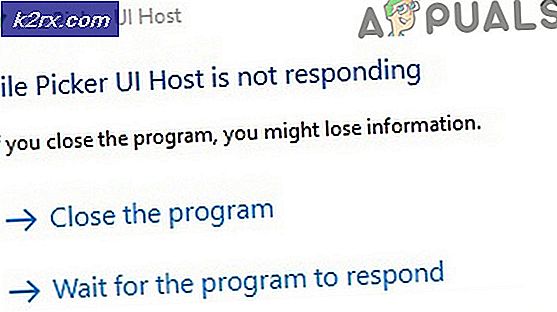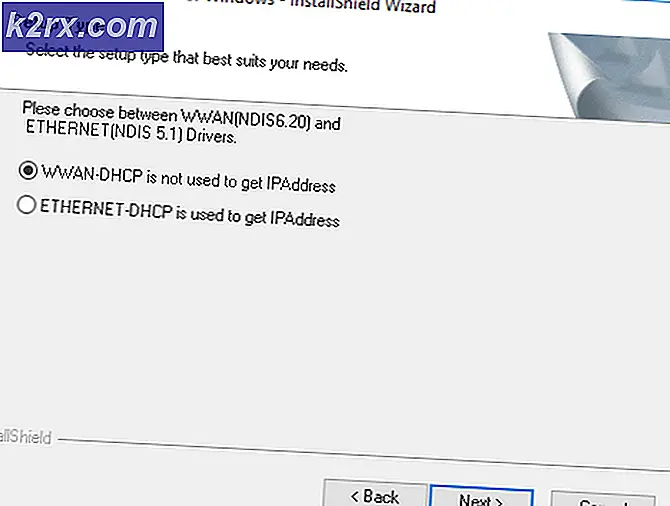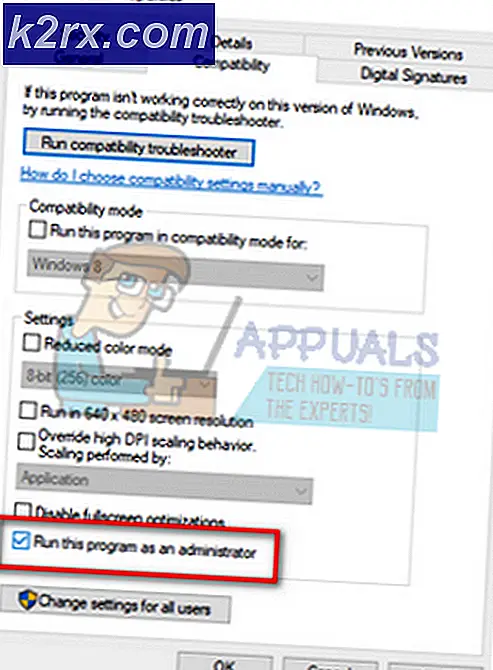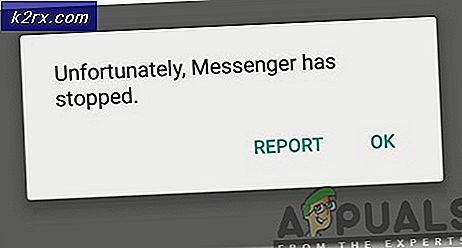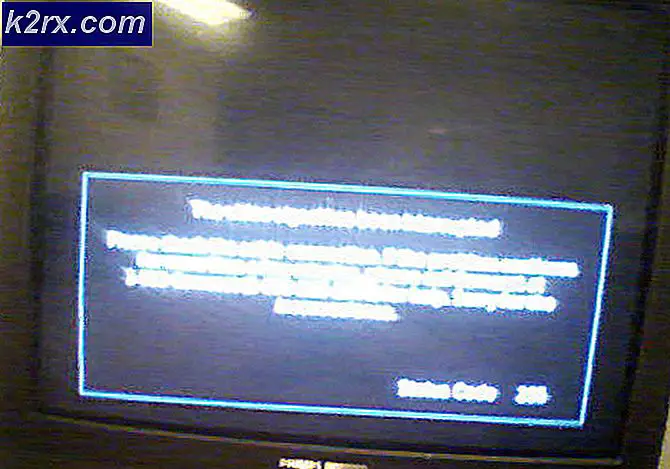Roblox Hata Kodu 517 Nasıl Onarılır
Başka bir gün, başka bir Roblox hatası. Bu sefer, oldukça popüler hale gelen Roblox Hata Kodu 517'ye sahibiz. Hata, tüm bağlantı kesintileri ve hatalarla ilgilidir. Genellikle, oyuncular bir oyuna katıldıklarında Hata Kodu 517 ile otomatik olarak atılırlar. Diğer zamanlarda, belirli bir süre sonra aynı sunucuya yeniden katıldıklarında da bu hatayı alırlar.
Hatanın iki çeşidi vardır ve her ikisi de sunucunun kapatıldığını gösterir. İlki şununla başlar: "Bu oyun şu anda kullanılamıyor. Lütfen daha sonra tekrar deneyiniz. (Hata Kodu: 517). İkincisi şöyle olur Bu oyun bitti. (Hata Kodu: 517).
Roblox Hata Kodu 517 Neden Olur?
Daha önce, kılavuza atlayıp bu hatayı düzelttik. Roblox Hata Kodu 517'nin olmasının genel nedenlerini anlayın.
- Oyunun ortasında bir şekilde sunucu kapatılmışsa. Hata ile tekmeleneceksin.
- Bağlantısı kesilmiş bir sunucuya yeniden katılmaya çalışılıyor.
- İnternetin zayıf olması.
- Bitmemiş Roblox Kurulumu.
- Böcekler.
Durumda, yukarıda listelenen sorunları yaşıyorsunuz. O zaman endişelenmeyin çünkü doğru yere geldiniz. Bu Roblox Kılavuzunda, Hata Kodu 517'nin düzeltilmesini sağlayacak kanıtlanmış yöntemlerin bir listesini inceleyeceğiz. Bu yöntemler tamamen güvenlidir ve birçok kişi için işe yaramıştır. Sadece açıklığa kavuşturmak için, Yukarıdaki listeyle ilgili herhangi bir sorununuz yoksa ve hala bu hatayı alıyorsunuz. Yeterince, kılavuzun amacı aynı kalır.
Roblox'u yeniden yükleyin
Hata Kodu 517'nin ortaya çıkmasının en yaygın nedeni, eksik dosyalardır. Bazı senaryolarda Roblox'un kurulumu tamamlanmadı. Bu nedenle, belirli varlıklar ve kaynaklar kullanılamadığı için oyun sizi otomatik olarak tekmeliyor. Bunu düzeltmek büyük bir sorun değil. Tek yapmanız gereken basitçe Roblox'u kaldırmak, geçici dosyaları temizlemek ve ardından yeniden yüklemek. Bu yöntem yalnızca Uygulamayı Windows 10, Xbox ve Mobil Cihazlarda kullananlar için geçerlidir.
- Arama altında Roblox'u arayın> Kaldır
- Microsoft Windows 10 Mağazasına gidin.
- Tekrar İndirin.
Tarayıcıyı Sıfırla, Önbelleği Temizle ve Daha Fazlası
Uygulamayı kaldıramayan veya üzerinde değişiklik yapamayan Tarayıcı kullanıcıları için. Tarayıcıyı basitçe sıfırlayabilir, sonuçta çerezleri, kaydedilmiş ayarları, önbelleği ve daha fazlasını temizleyebilirsiniz. Bu tam olarak uygun bir uygulama yeniden yüklemesine benzemez, ancak biraz daha yakındır.
Bunu yapmak, Roblox oynamanızı engelleyebilecek birçok aksaklığı ve hatayı ortadan kaldıracaktır. Tarayıcı oyuncularının çoğu, bu yöntemin gerçek olduğunu kabul etti.
- İlk olarak, Tarayıcıdaki Roblox Hesabınızdan çıkış yapın.
- Google Chrome Ayarlarına gidin.
- Alta kaydırın ve "Ayarları varsayılan ayarlarına sıfırla" yı tıklayın.
- Daha sonra, ayarları sıfırla'ya basın.
Tarayıcı sıfırlandıktan sonra, artık Roblox oynayabilmelisiniz. Bu yöntem aynı zamanda Firefox için de geçerlidir. Roblox'u Chrome veya Firefox'ta oynadığınızdan emin olun çünkü geri kalanı önerilmez.
Yasaklı Olup Olmadığınızı Kontrol Edin
Her şey bir yana, hesabınızın yasaklanmadığından her zaman emin olmalısınız. Diğer bir deyişle, başlangıçta her zaman hata alıyorsanız ve oyun sizi içeri almıyorsa. Sonuçta bu, yasaklı olduğunuz anlamına gelir.
Ayrıca, Hata Kodu 517'yi yalnızca belirli bir sunucuda alıyorsanız. O zaman, açıkça anlaşılabilir bir durumdur, Roblox'un tamamı değil, o belirli sunucudan yasaklanırsınız. Tüm sunucularda oyun başlangıcında bu hatayı alanlar için. Maalesef, eğer durum buysa, o zaman bir görevli cezalandırıldı.
Yine de fazla endişelenmeyin, çünkü bu farklı yasak durumlarına yaklaşmanın iki yolu var.
Belirli bir sunucudan yasaklandıysanız. Sunucu geliştiricisine başvurun ve ona neden yasaklandığınızı sorun.
Öte yandan, Roblox yetkilisinden yasaklandıysanız. Destek bölümüne bir bilet yazın ve sizi engellemeyi kaldıracak kadar alçakgönüllü olabilirler.
Wi-Fi ve İnternet Bağlantınızı Kontrol Edin
Roblox Forumlarındaki birçok oyuncu, Wi-Fi'nin düzgün çalışmasını sağlayarak sorunlarını çözdü. Daha fazla açıklamak gerekirse, Wi-Fi bağlantınız kararlı değilse ve sürekli olarak paket kayıpları veya farklı net hızlar alıyorsanız. Roblox, istikrarsız İnternet nedeniyle oyuna katılmanıza izin vermeyecek.
Aynı şekilde, bu sorunu çözmek istiyorsanız, bunun için gidebileceğiniz iki yol vardır.
- İlk olarak, paket kayıpları yaşayıp yaşamadığınızı kontrol edin. Herhangi bir paket kaybı web sitesinde hız testi yapın.
- Wi-Fi'den Ethernet'e geçin ve ardından deneyin
- Wi-Fi'ye birçok kez yeniden bağlanmayı deneyin.
- Tüm bu süreç boyunca Roblox oynamaya devam edin. Varsa, sorunun nerede olduğunu biliyorsunuz. Benzer şekilde, hala sorun yaşıyorsanız okumaya devam edin.
Özel Sunucularla Bağlantınız Kesiliyorsa Bunu Yapın
Şans eseri, özel bir sunucuya katılamazsınız. Strese girmeyin, çünkü bunun için de bir çözümümüz var. Düzeltmeye geçmeden önce, probleminizin benzer olduğunu kabul etmenizi istiyorum. Bazen arkadaşınız sizi sunucuya davet eder, ancak yükleme ekranına yaklaştığınızda. Roblox çöküyor ve sinir bozucu hata kodu 517'yi alıyorsunuz. Öncelikle, yukarıdaki tüm yöntemlerden geçmeli ve bunların sizin endişeniz olup olmadığını görmelisiniz. Daha sonra bunu yapın.
- Menü> Ayarlar'ı açın.
- Git Gizlilik> Aşağı Kaydır Ve Diğer Ayarlar Altında> Herkesi Seç beni özel sunuculara kim davet edebilir.
- Şu andan itibaren, Roblox, özel sunuculara her katıldığınızda çökmeyecek. Bu yaygın bir hatadır ve umarız düzeltilecektir.
Farklı Cihaza Giriş Yapın
Bu hatayı çözmenin bir başka etkili yolu, farklı bir cihazda oturum açmaktır. Çok fazla şans var, Roblox ID'niz bozuldu ve oyun girişinizi ikinci giriş olarak düşünüyor. Bir kez daha, oldukça yaygın bir hata, ancak düzeltilmesi uzun sürmeyecek.
Xbox'taysanız, Dizüstü Bilgisayarda Roblox oynamayı deneyin. Aynı şekilde, bir PC kullanıyorsanız, Uygulama ve Tarayıcı arasında geçiş yapmayı deneyin. Bunun dışında Android'de oynamayı da deneyebilirsiniz. Herhangi bir şekilde oyunu farklı cihazlarda oynayabildiyseniz.
İlk olarak, hesabınızın yasaklanmadığını bilirsiniz. İkincisi, herhangi bir giriş hatası ve hatası tamamen düzeltilecektir. Son olarak, bağlantı kesme hatası da çözülecektir.
Roblox Bakımını Kontrol Edin
Biraz çaba harcama yöntemine geçmeden önce. Yine de, tüm Roblox Hizmetlerinin bölgenizde çalıştığından emin olduğunuzdan bahsetmeye değer. Hizmetler ne zaman başlarsa. Otomatik olarak, tüm Roblox sunucuları kapatılır ve oyuncuların çoğu bunlara katılamaz. Bir şekilde yaparlarsa, alırlar Bu oyun şu anda kullanılamıyor. Lütfen daha sonra tekrar deneyiniz. (Hata Kodu: 517).
Roblox Sunucu Durum Sayfasına gidin. Tüm sunucuların çalışıp çalışmadığını görün. Buna ek olarak, tüm Xbox Hizmetlerinin çalışıp çalışmadığını da kontrol edin. Ayrıca sorunlara da neden olabilirler.
Sunucu durumu sayfası ayrıca Roblox'un ne zaman bakım yaptığını size söyleyecektir. Bu, kullanıcıların çökmelerini ilişkilendirmesine izin veren iyi bir özelliktir.
VPN'i kapatın ve Güvenlik Duvarı Üzerinden Roblox'a İzin Verin
Oyunların çoğu, VPN nedeniyle sunuculara girmenize izin vermez. Birincil neden, çoğu yasak kaçıranın yeni hesaplar oluşturması ve Kimliklerini değiştirmek için bir VPN kullanmasıdır. Bunun dışında, VPN'e izin verilseydi, birçok oyuncu aynı IP’lere sahip olacak ve bu nedenle sunucularda istikrarsızlığa neden olacaktı. Son ve bilinen faktör, VPN'in İnternette paket kayıplarına neden olmasıdır. Aynı şekilde, İnternet Hızınızda birçok iniş ve çıkışla karşılaşırsınız ve Roblox oynamanıza izin vermez.
Güvenlik duvarı: Şahsen birçok Roblox rehberi yazdım ve araştırmamdan Güvenlik Duvarı Roblox için sorunlara neden oluyor. Başka bir deyişle, Güvenlik Duvarları Roblox'u engelleyecektir çünkü oyun klasöründe sürekli olarak değişiklikler yapar. Bunun dışında, sunucu oluşturucuları her zaman ana bilgisayarlarına yeni erişim elde ederler. Sonuç olarak, Güvenlik Duvarı gelen bağlantıları engeller. Son fakat en az değil, Güvenlik Duvarını devre dışı bırakmak sadece Roblox için değil, aynı zamanda oyun oynamak için de iyidir. Bant genişliğini sınırlar ve İnternetinizi yavaşlatabilir.
Düzeltmek için Roblox Hata Kodu 517VPN'i devre dışı bırakmalı ve Roblox'a Güvenlik Duvarı üzerinden izin vermelisiniz.
- Hangi VPN'yi kullanırsanız kullanın, onu kaldırmanız yeterlidir. Windows 10 ayrıca VPN'i manuel olarak devre dışı bırakma seçeneğine de sahiptir.
- Görev Merkezi'ni açın> VPN'yi Devre Dışı Bırak.
- Arama Altında > Güvenlik Duvarı ve Ağ Koruması yazın.
- Şimdi bir uygulamaya Güvenlik Duvarı üzerinden izin ver'e tıklayın.
- Roblox'u seçin ve izin verin.
Yönlendiriciyi Sıfırla
Yasaklanmadığınızdan emin olduktan sonra, İnternet iyi çalışıyor ve Roblox sunucuları hazır ve çalışıyor. Yapabileceğiniz en son ve en etkili şey Yönlendiriciyi Sıfırlamaktır. Roblox hata kodu 517, Ağ sorunları ile yakından ilgilidir. İnternet yapılandırmalarınızın karışmış olma ihtimali çok yüksektir ve belki de sıfırlanması gerekir. Bunun dışında, yönlendiricinin sıfırlanması çoğu ayarı da geri yükleyecek ve her şey yeni başlayacaktır. Birçok oyuncu bu yöntemi iyi bir çözüm buldu.
Kullandığınız Yönlendiriciye bağlı olarak. Google kılavuzu, sıfırlama düğmesini bulacaksınız. O kadar zaman alıcı değildir, ancak her yönlendiricinin kendi ayarı vardır. Yönlendiriciyi kontrol panelinden de sıfırlamayı deneyebilirsiniz.
Roblox Desteğinden Sorunu Düzeltmesini İsteyin
Her şey bir yana, 517 hata kodu hala devam ediyorsa ve her dakika bağlantınız kesiliyorsa. Roblox Destek ile iletişime geçip sorunu tartışmanızın iyi bir zaman olduğunu düşünüyorum. Kesinlikle çözmenize yardımcı olacaklar ve ayrıca sonunda bir sorun olup olmadığını da görecekler. Roblox desteğine gitmeden önce. Bu kılavuzda belirtilen tüm yöntemleri denediğinizden ve test ettiğinizden emin olun. Bu yöntemler, Roblox desteği tarafından da oldukça teşvik edilmektedir.
Roblox'ta her gün birçok hata oluyor. Böyle benzer hatalar alıyorsunuzdur. 267 ya da belki 277. Bu kılavuzları okuyun, düzeltmenize yardımcı olacaklarından oldukça eminim.